本文主要是介绍神州数码云实训平台2.0的基础管理与使用,希望对大家解决编程问题提供一定的参考价值,需要的开发者们随着小编来一起学习吧!
目录
登录云平台
镜像相关
网络相关
实例相关
实例类型
实例
卷相关
登录云平台
首先,要将交换机(路由器、AC等)连接PC设备的网口的IP地址设置为192.168.100.0/24的网段,网关默认为192.168.100.1
云平台2.0的默认访问访问地址为 http://192.168.100.100/dcncloud
访问成功后就会看到这样的界面:
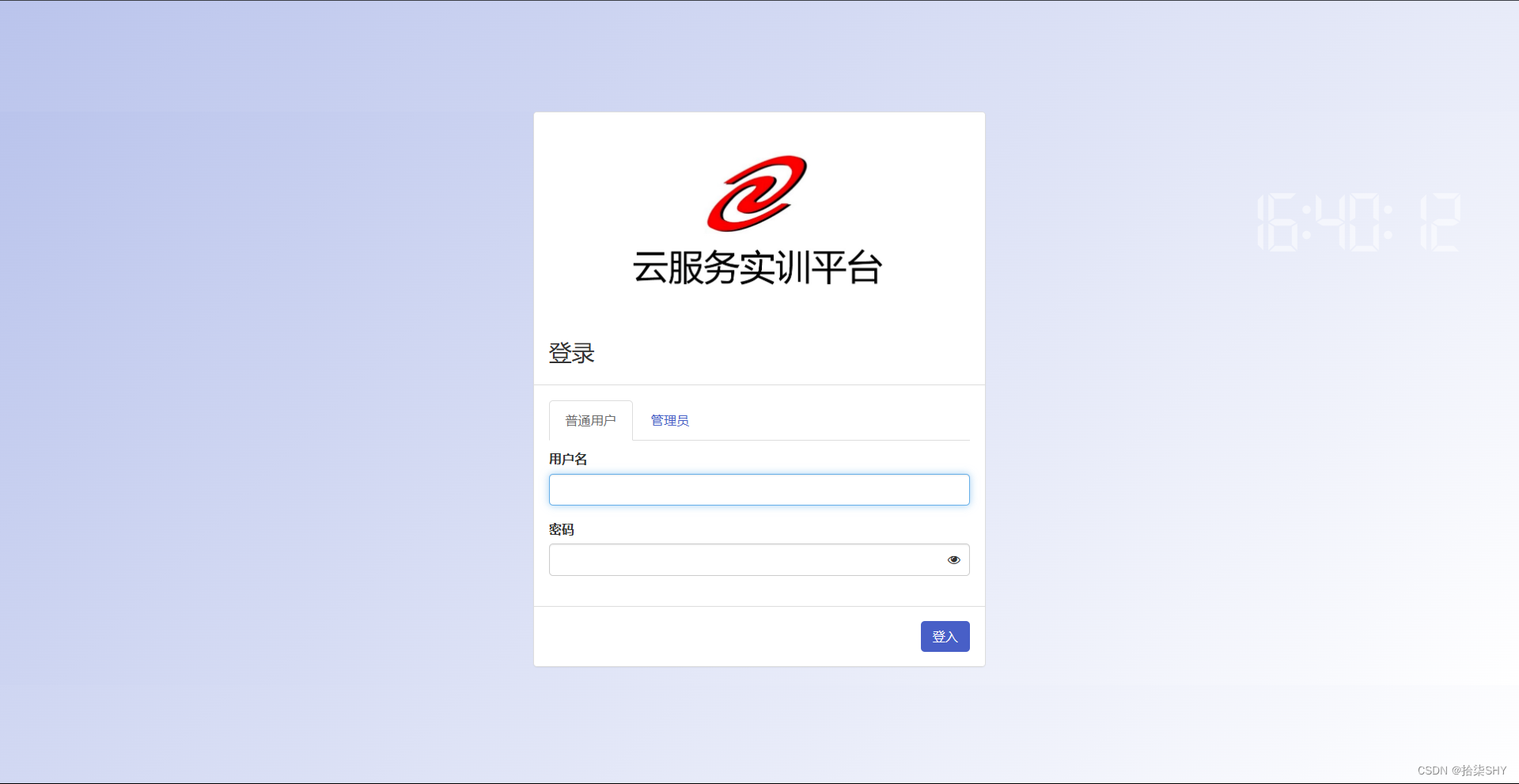
然后点击管理员 输入用户名和密码 默认用户名为admin,密码为dcncloud
输入完后点击登入
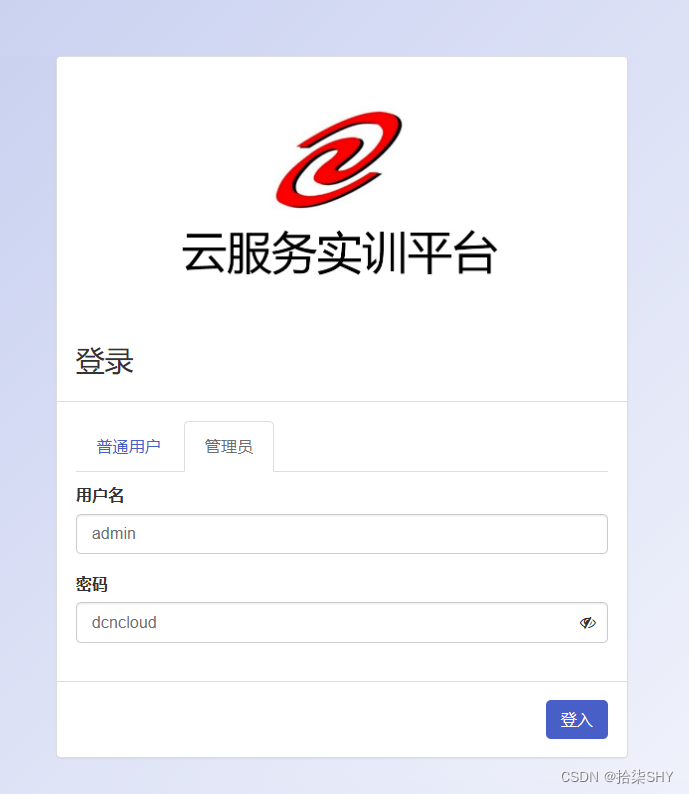
登录进去后的首页就可以查看云平台当前信息概况
镜像相关
点击左边 管理员-镜像 就是镜像的配置页面
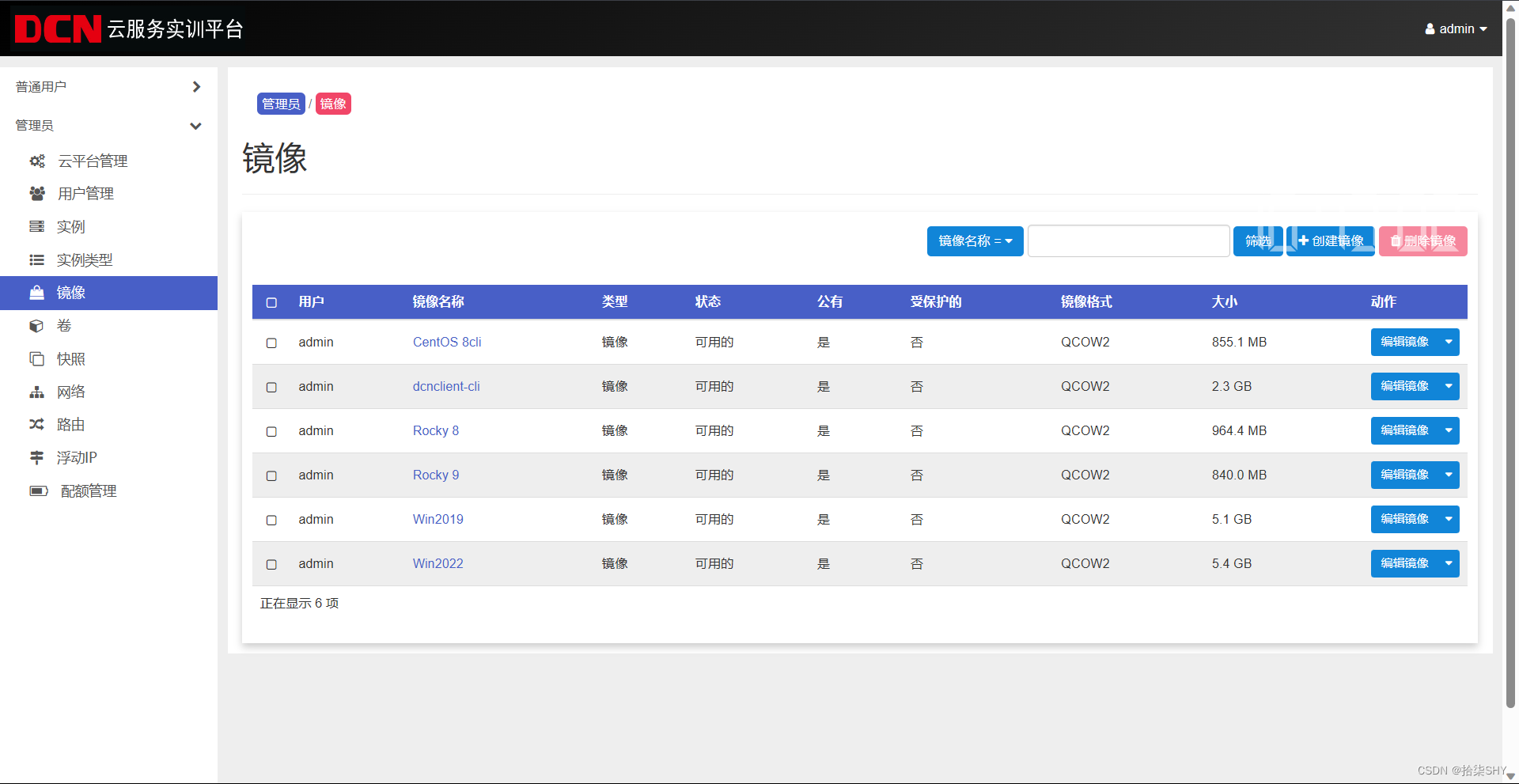
如果要创建新的镜像就点击创建镜像 弹出此页面 输入镜像名称,上传镜像文件后再点击创建镜像等待完成即可
如果要删除镜像,则选中镜像左边的勾勾点击删除镜像等待删除完成即可
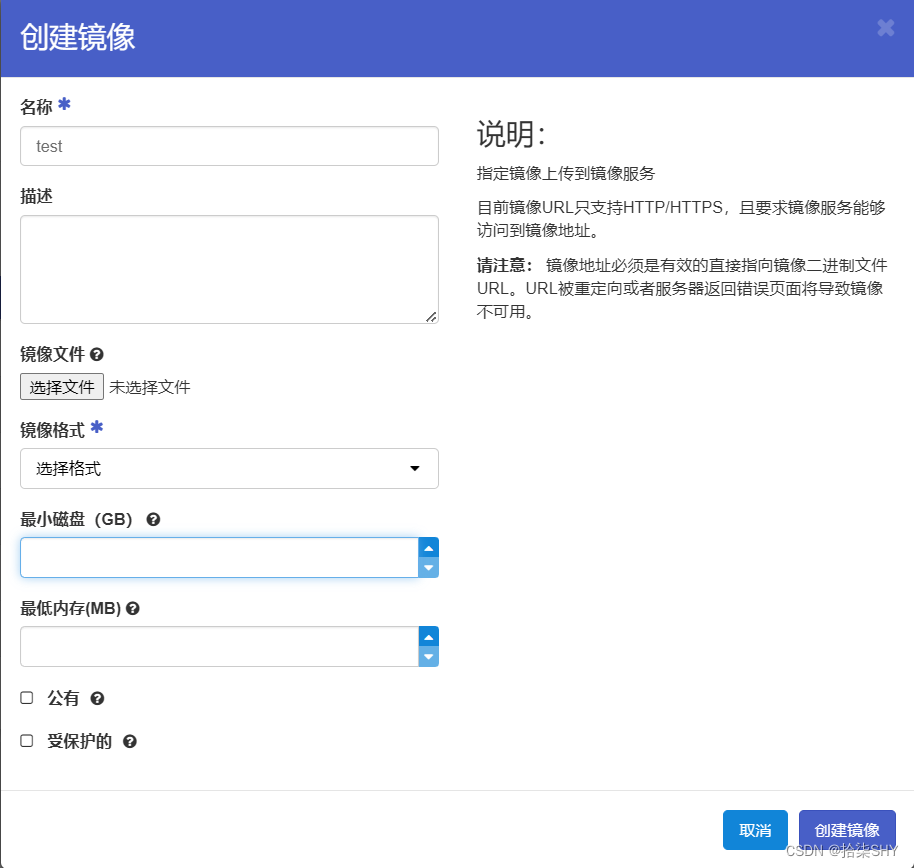
网络相关
点击左边 管理员-网络 就是网络的配置页面,默认是空的。
如果要创建网络点击创建网络输入相关内容,如果要与外界通信记得勾选外部网络 然后点击下一步
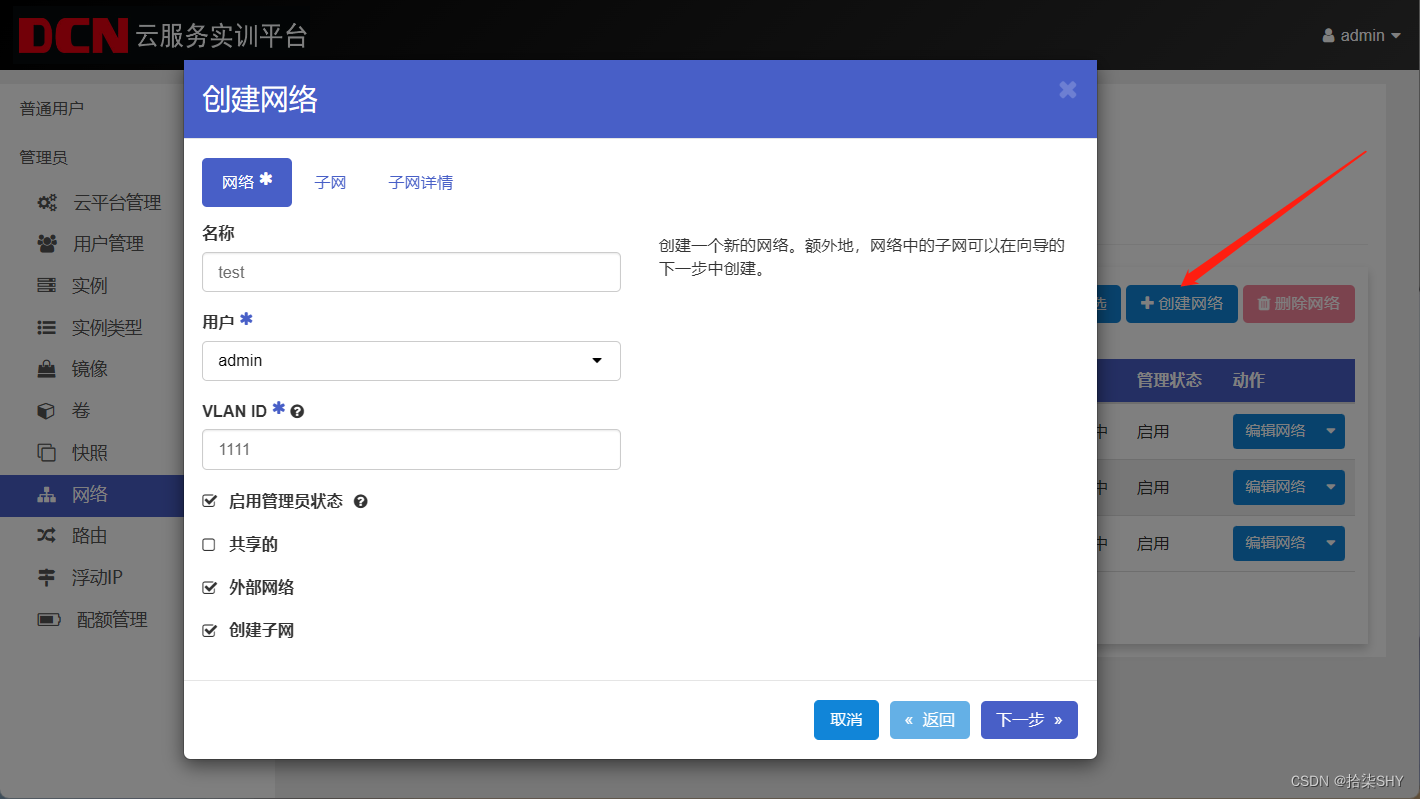
接着输入要创建的子网名称以及网络地址,这里的网络地址后面要加 / 表示几位子网掩码,并输入网关,不要网关的话勾选禁用网关,然后点击下一步
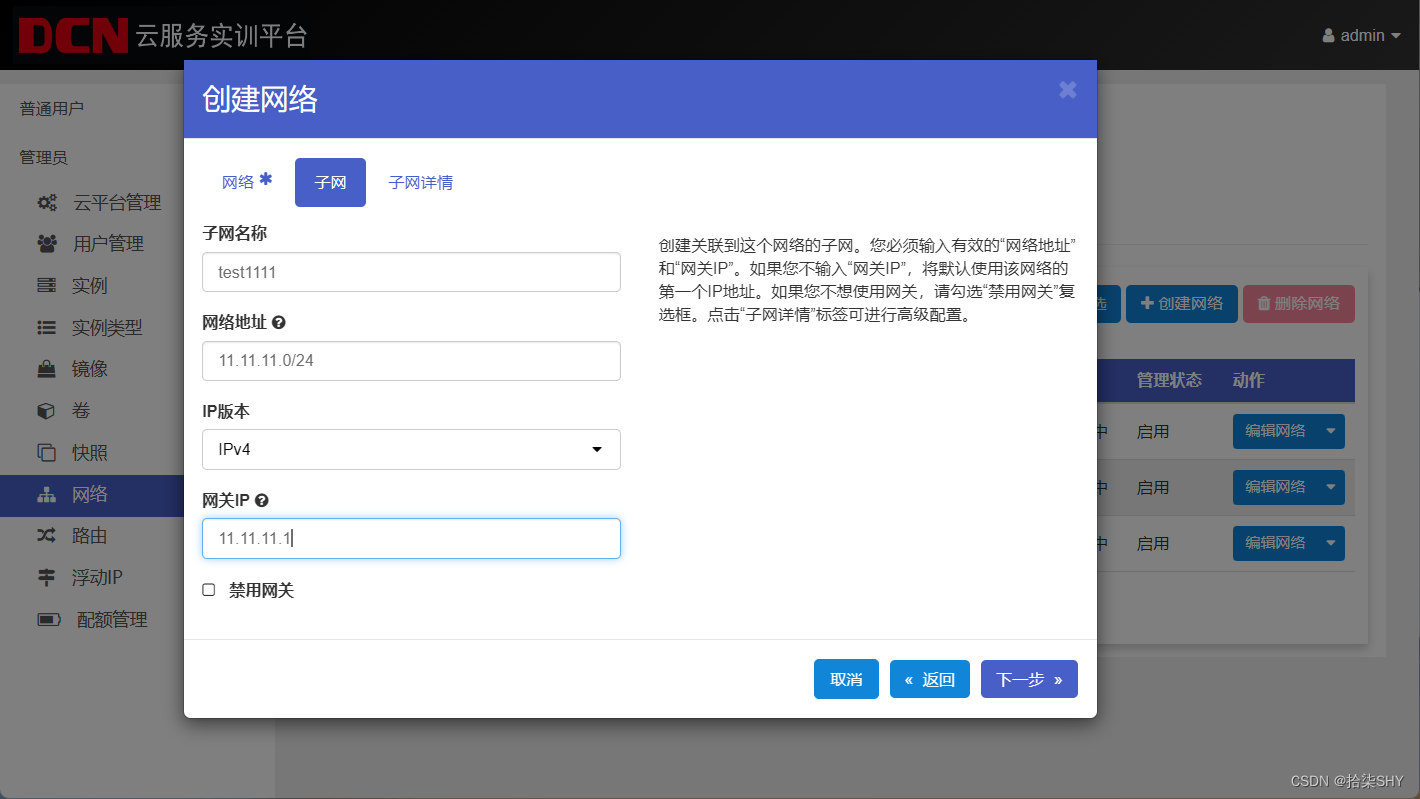
这里输入要分配的DHCP地址范围,需要注意的是,范围中间用英文的逗号分隔,必须是网络地址内IP段,如果不用DHCP则将激活DHCP勾勾去掉即可,然后点击创建
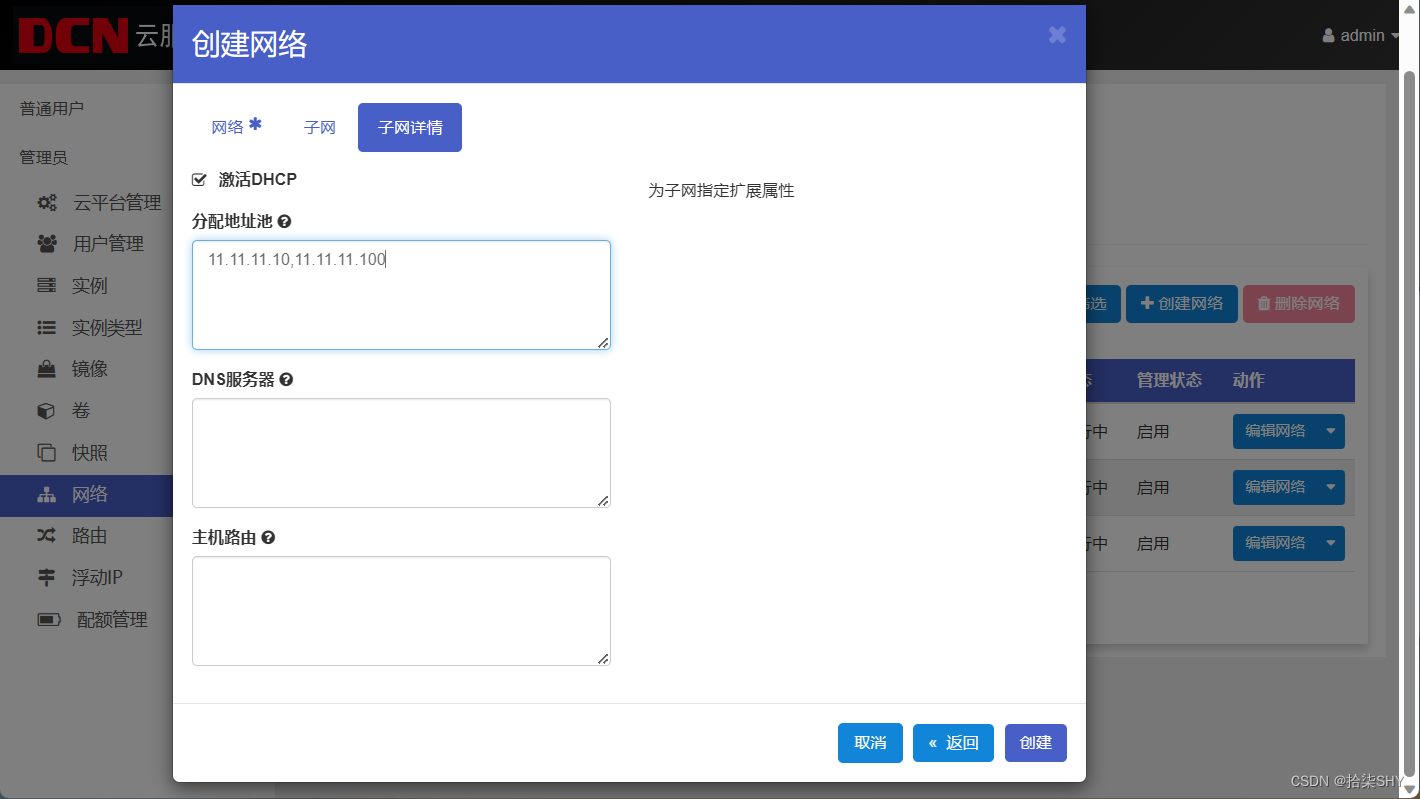
然后就可以看到新的一条了
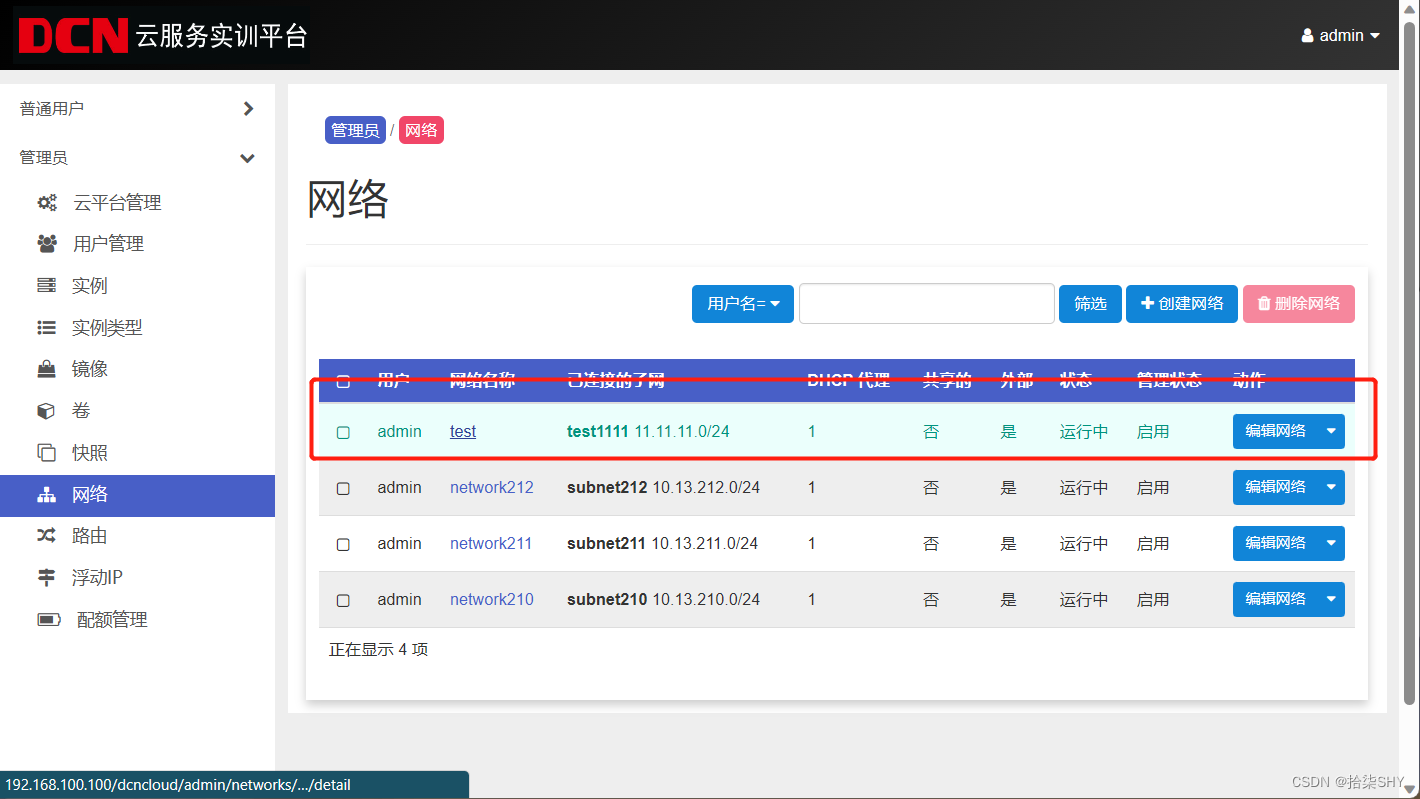
点击 test 网络名称,可以看到该网络的概况,点击子网可以看到子网概况,新建删除子网功能也在里面
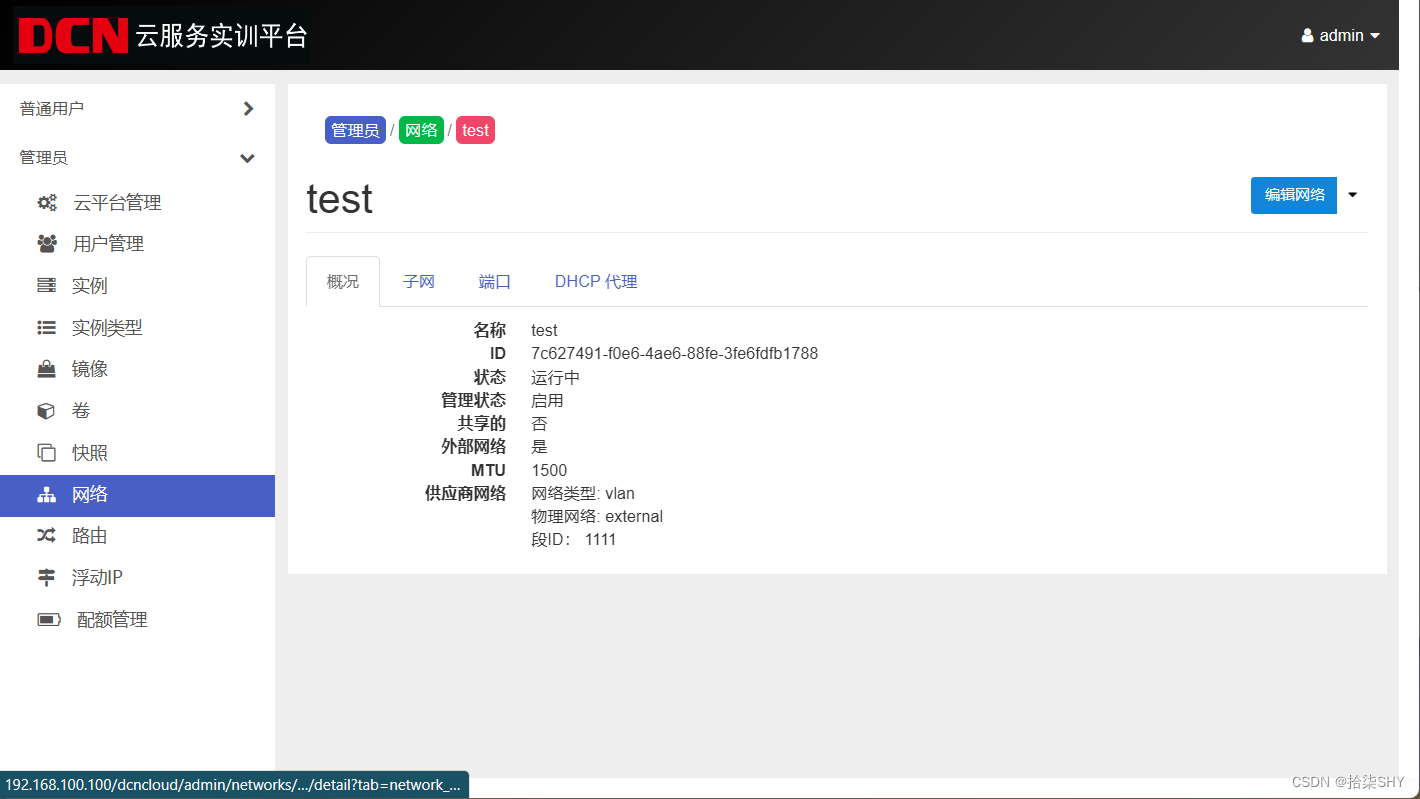
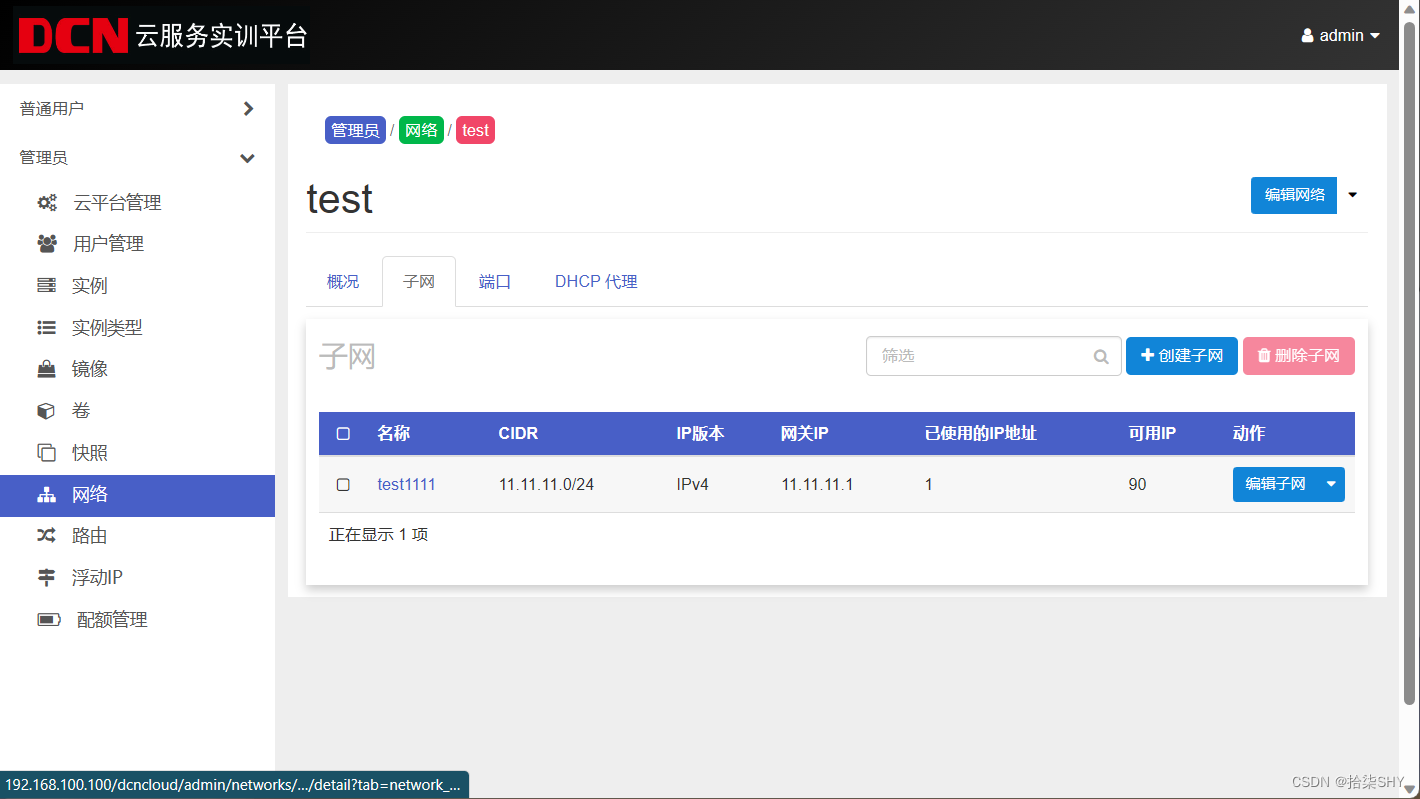
如果要创建固定IP地址的端口,则点击端口,点击创建端口,输入相关信息,注意要选择固定的IP地址,然后输入IP地址,地址要在子网范围内,端口安全则看需要选择关不关闭,然后点击创建
 然后就能看到新的一条
然后就能看到新的一条
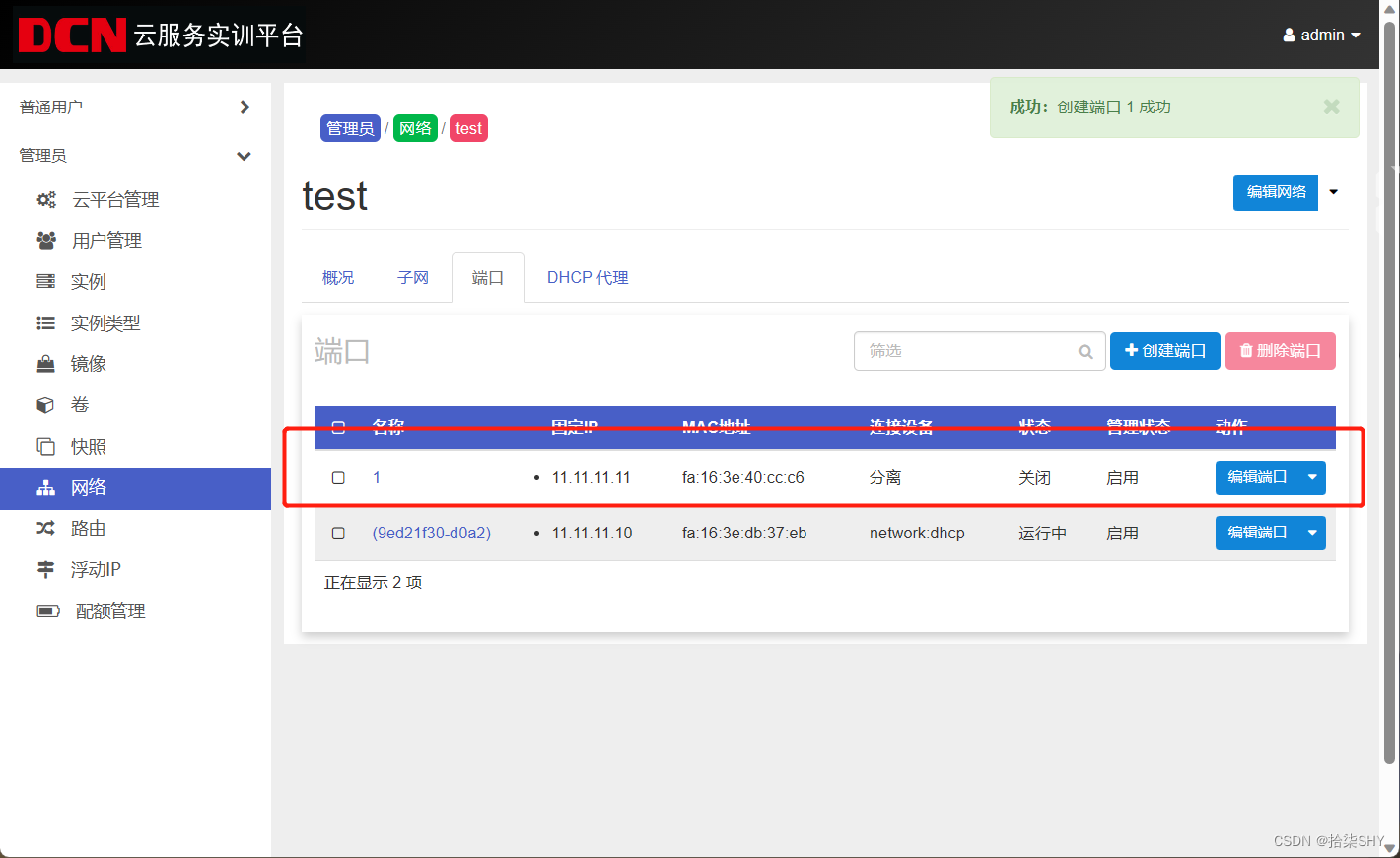
需要注意的是如果要删除网络,则要先删除端口再删除子网最后才能删除网络
实例相关
实例类型
实例类型就是实例的规格如CPU、内存等参数
在左边点击实例类型可以看到配置界面
如果要新建实例类型则点击创建实例类型,输入相关信息,点击创建实例类型稍等后就可以看到新建的实例类型
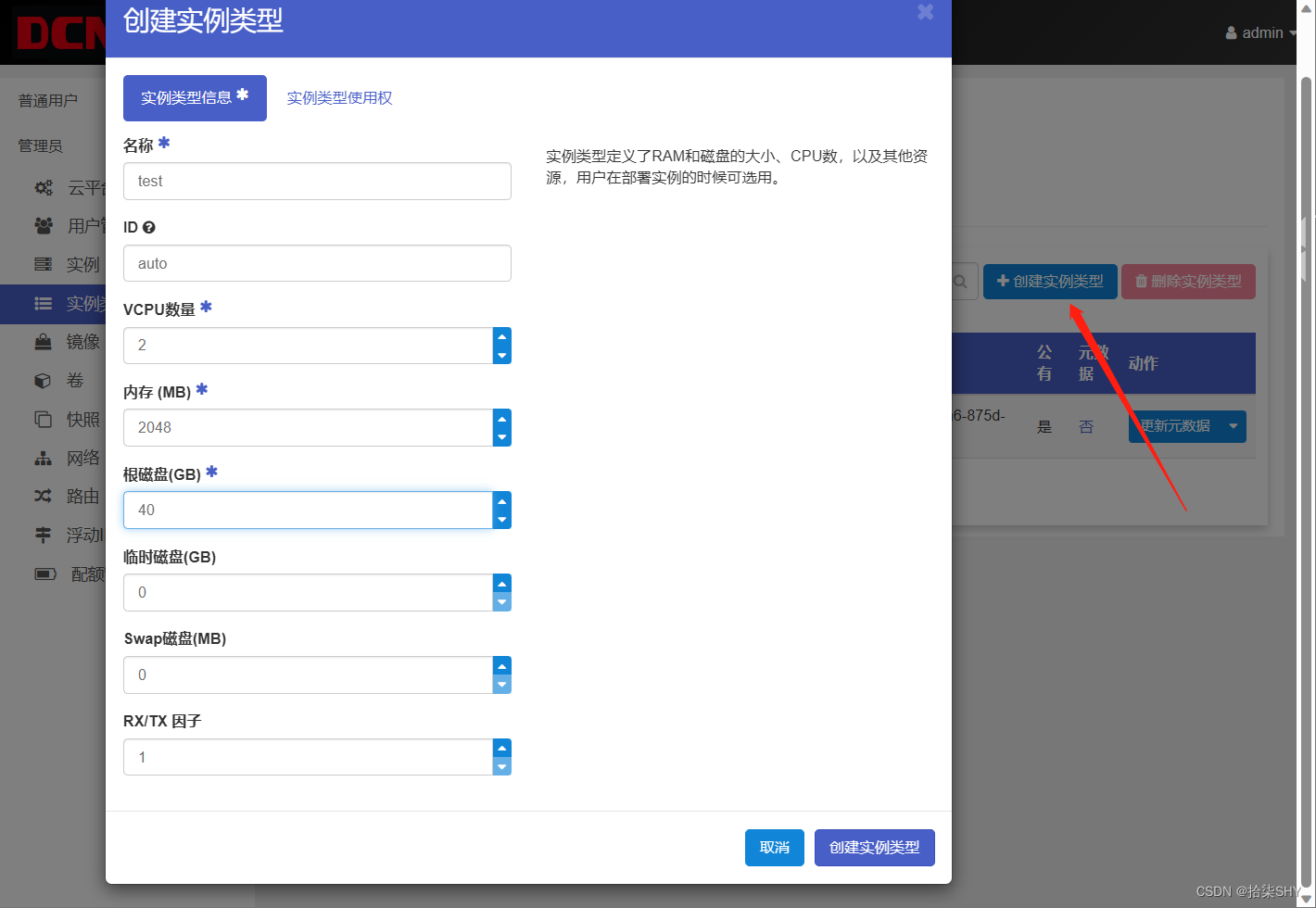
实例
点击左边 普通用户-实例 可以看到现在有的实例
如果要创建实例则点击创建实例 输入实例名称然后点击下一步
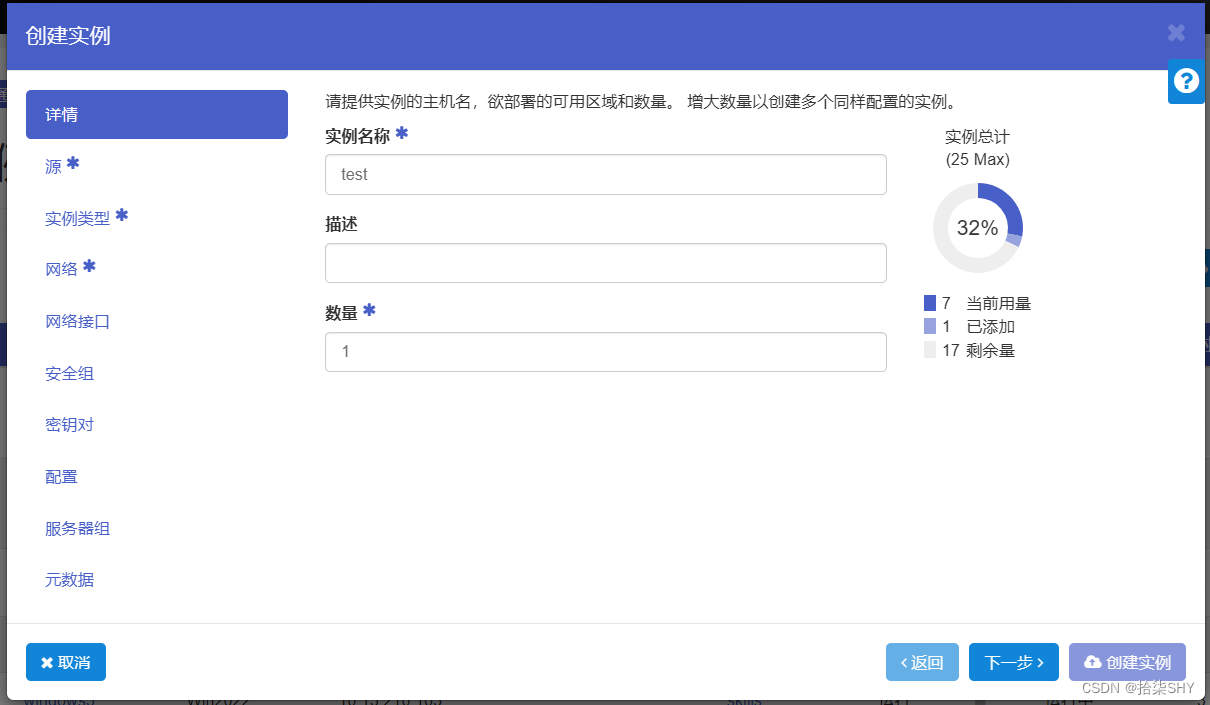
然后选择要使用的一个镜像点击上传的图标后点击下一步
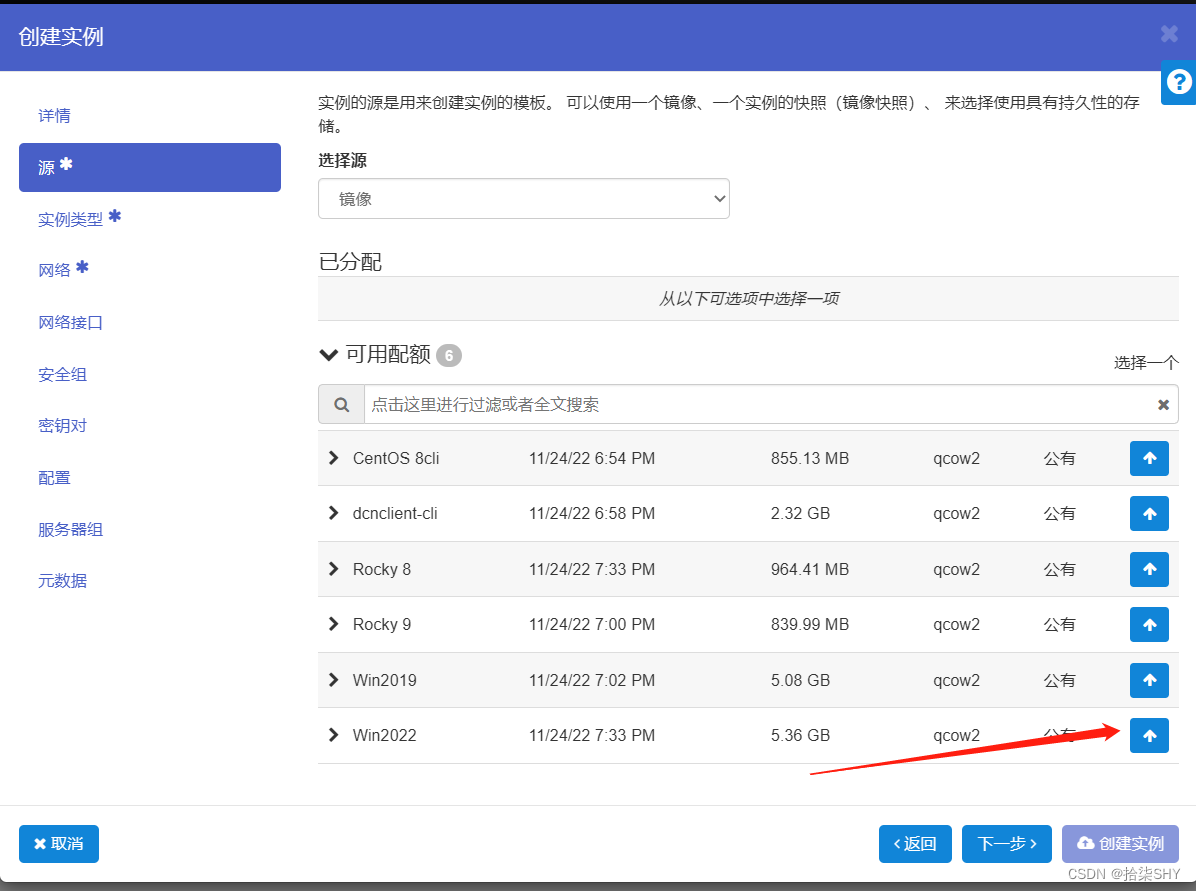
然后再选择实例类型 点击下一步
然后如果要使用DHCP则选择网络即可,如果要使用固定的IP地址,则跳过网络不选,下一步选端口
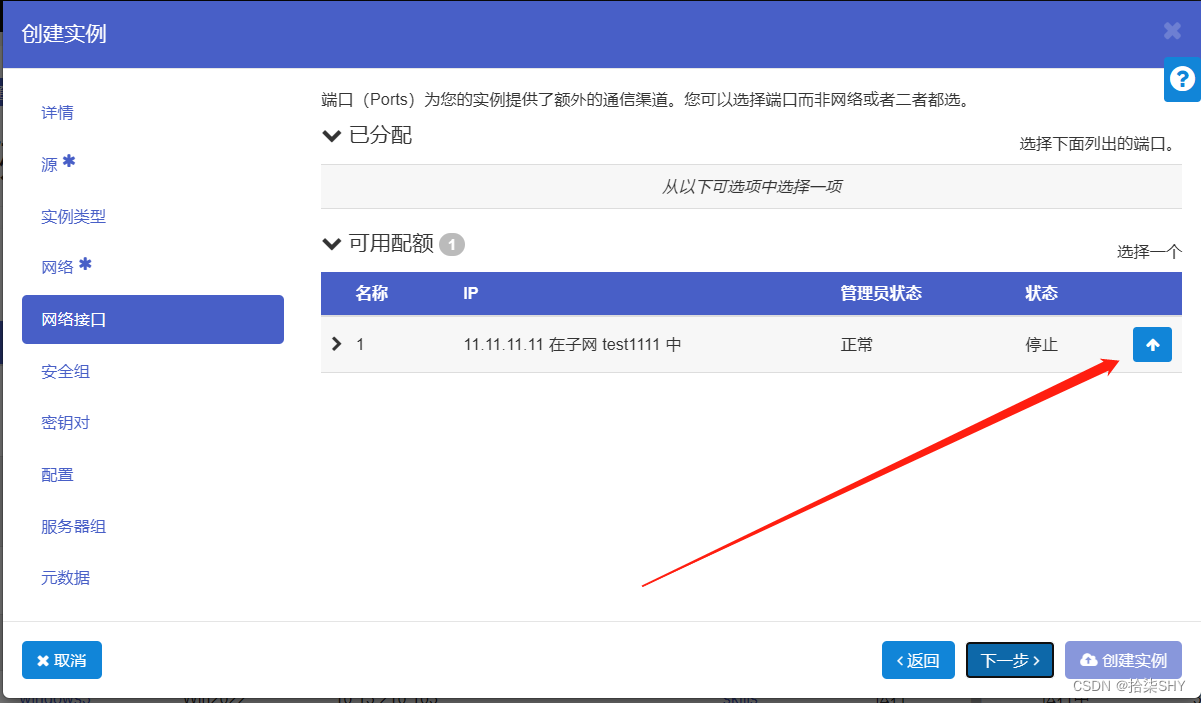
然后就可以点击创建实例了
然后点击实例名称 可以查看实例概况,点击控制台-点击此处只显示控制台,可以操控实例
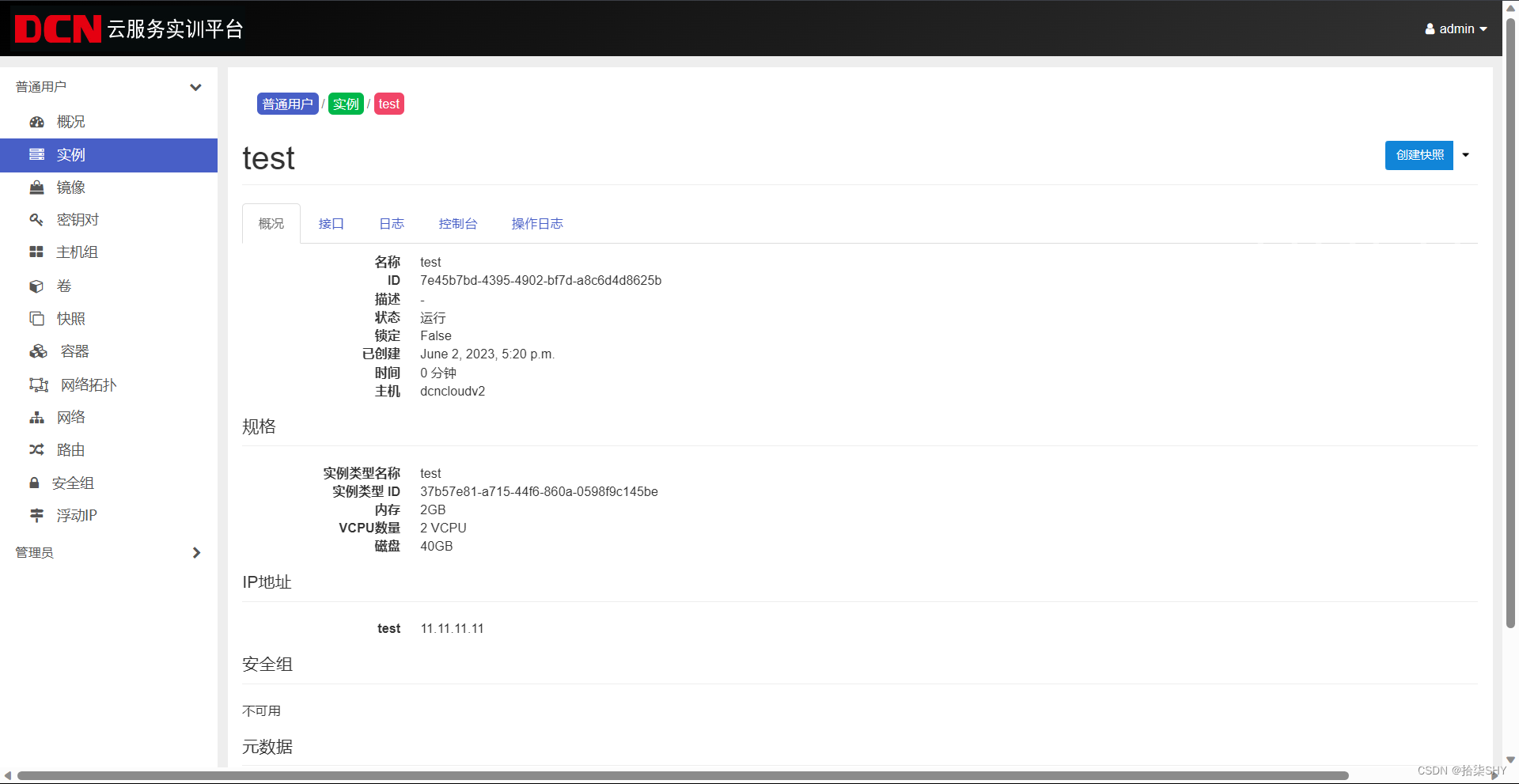
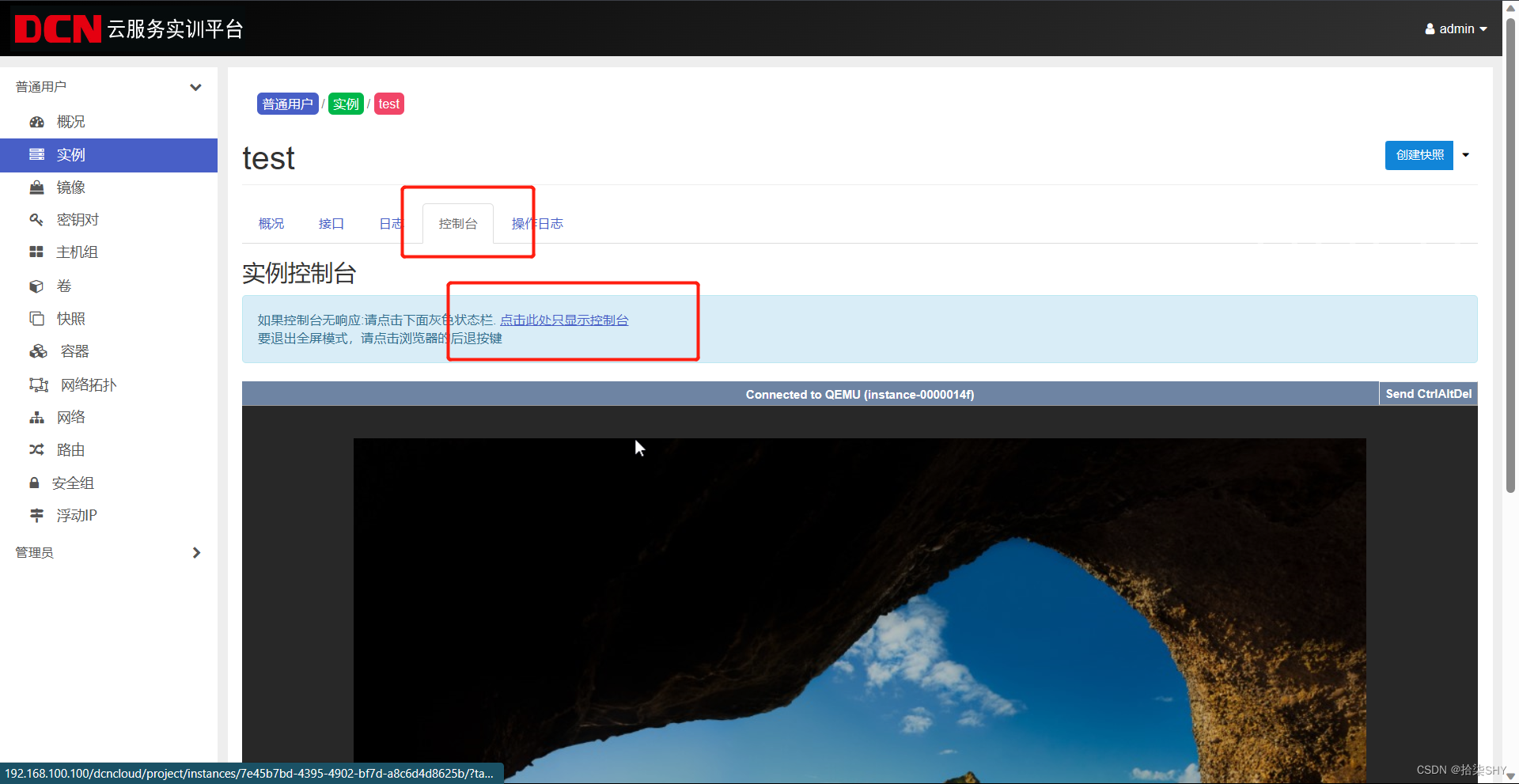
卷相关
点击左侧 管理员-卷 就是卷的配置界面 如果要创建卷,则点击创建卷然后输入信息,点击创建卷即可
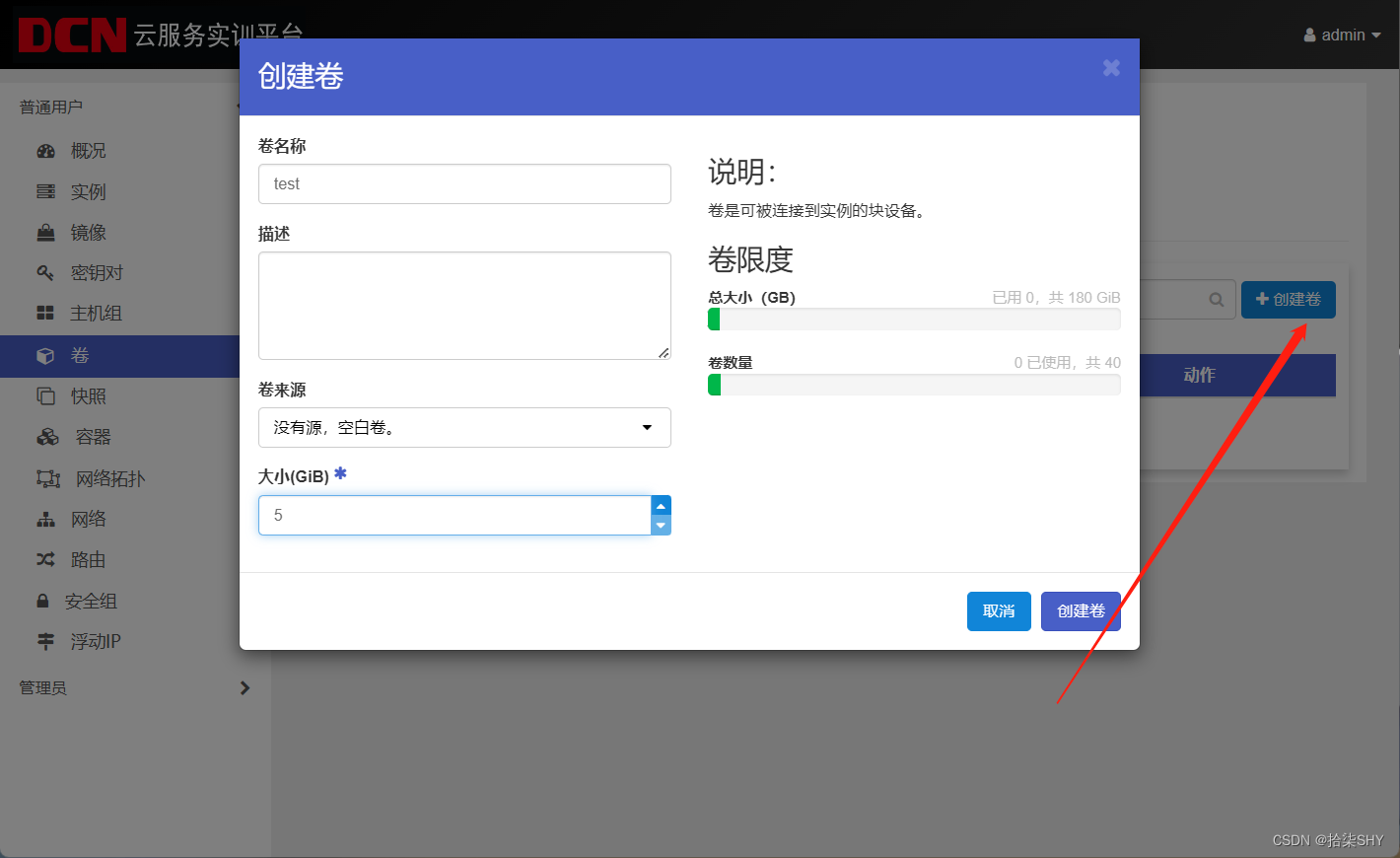
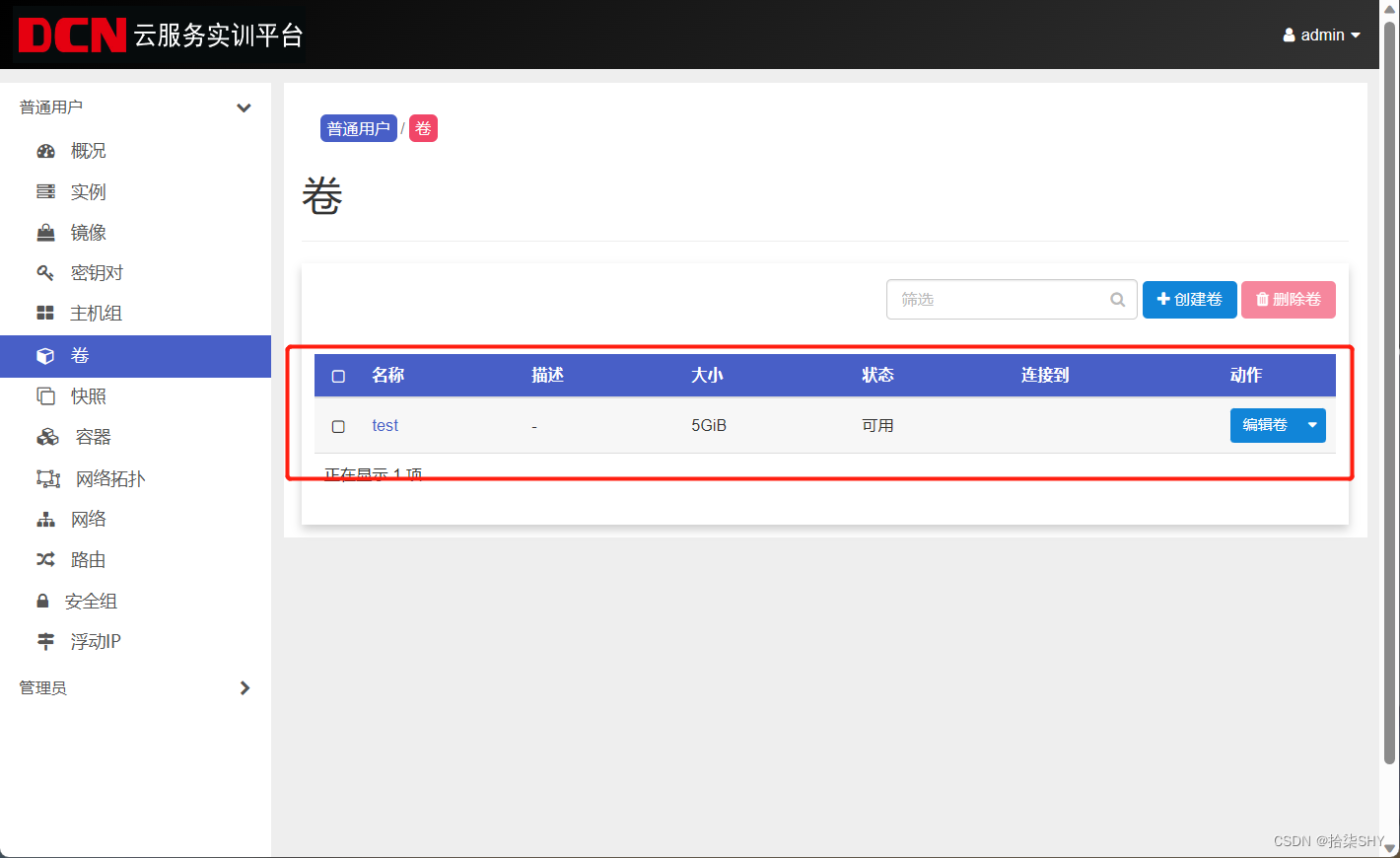
如果要将卷连接实例,点击小三角-管理连接
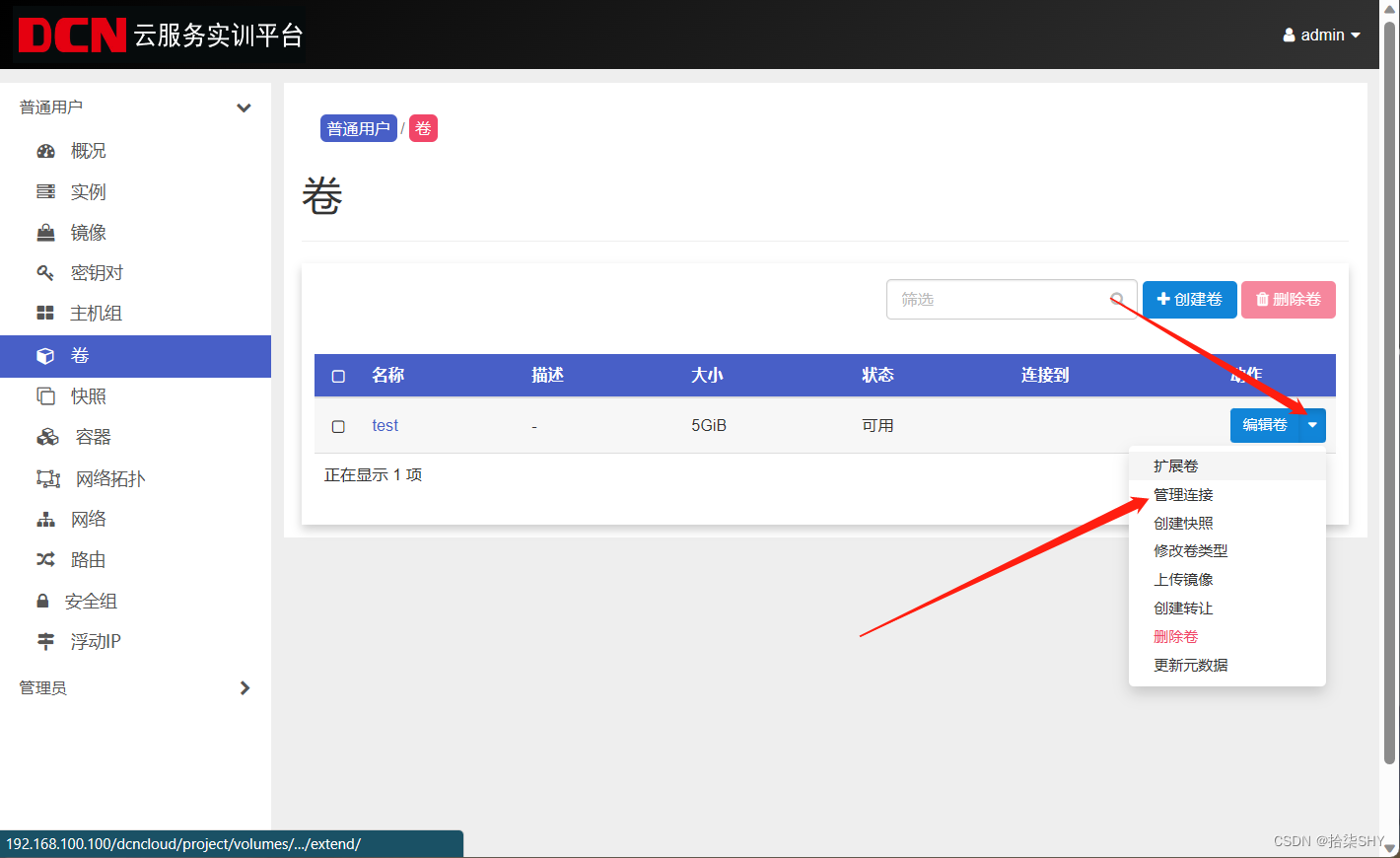
选择要连接的实例,点击连接卷即可
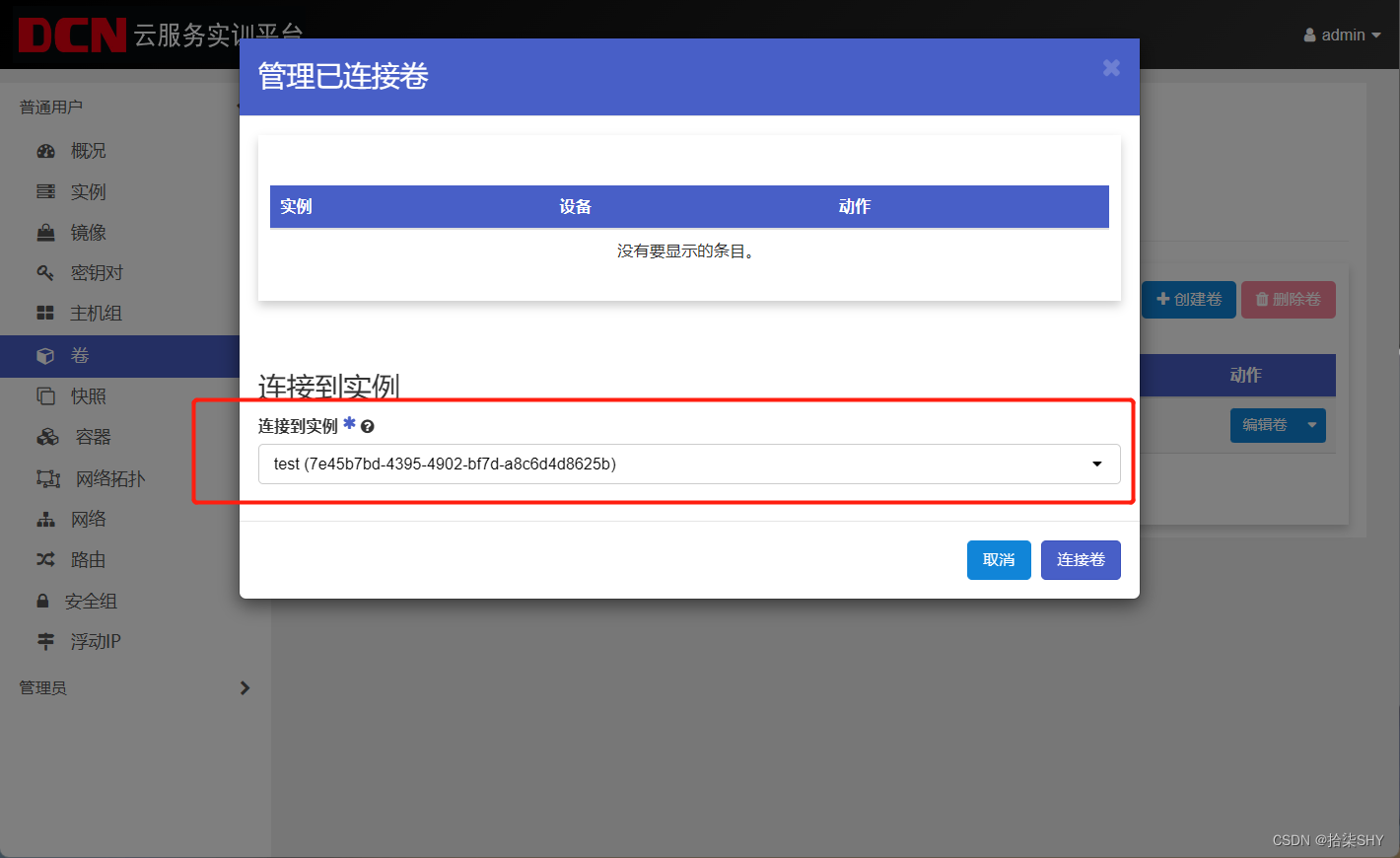
欢迎交流学习
这篇关于神州数码云实训平台2.0的基础管理与使用的文章就介绍到这儿,希望我们推荐的文章对编程师们有所帮助!






